

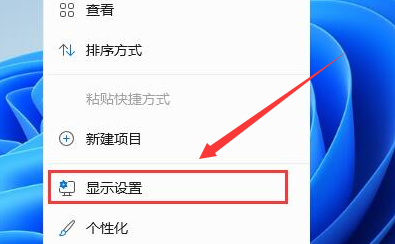
|
本站电脑知识提供应用软件知识,计算机网络软件知识,计算机系统工具知识,电脑配置知识,电脑故障排除和电脑常识大全,帮助您更好的学习电脑!不为别的,只因有共同的爱好,为软件和互联网发展出一分力! 很多用户在更新了Windows11版本后,会发现自己的桌面图标全部被清空了。那么Windows11如何开启计算机图标显示?下面小编给大家分享一下Windows11设置计算机图标显示步骤介绍,有需要的小伙伴赶快来学习下吧。 1.鼠标右键桌面,打开显示设置按钮 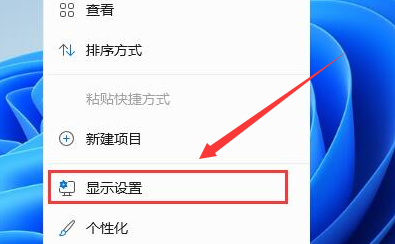 2.在新窗口左侧找到个性化选项 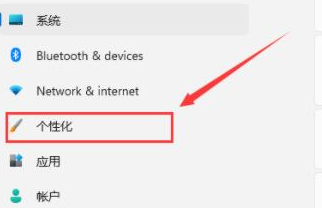 3.点击进入其中的主题页面 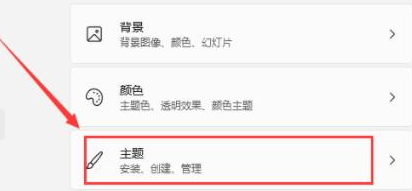 4.找到相关设置栏目下的桌面图标设置按钮 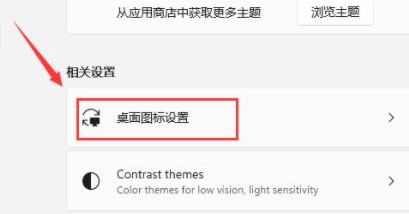 5.选择计算机图标进行勾选开启即可 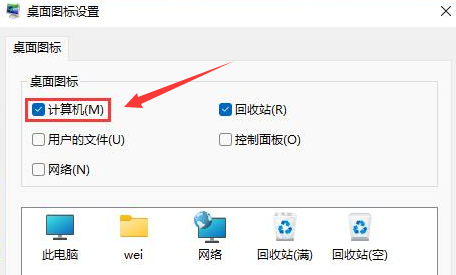 以上就是小编为大家分享的Windows11设置计算机图标显示步骤介绍,有需要的朋友赶快来看看本篇文章吧! 学习教程快速掌握从入门到精通的电脑知识 |
温馨提示:喜欢本站的话,请收藏一下本站!